- 1
-
 하루살이
하루살이 - 조회 수 1594
엔비디아는 필요없는 드라이버백업을 계속 쌓아둡니다.
드라이버 까짓거 하지만 드라이버를 자주 업데이트하신다면 용량이 어마어마해요
그래서 가능한 간단히? 관리하는 방법을 알아봅니다
메모장을 엽니다.
아래 내용을 복사하여 붙여넣습니다.
@echo off
echo.
title Nvidia Driver Leftovers Cleaner
echo.
echo.
echo Continue to cleaning files?
PAUSE
echo.
echo.
echo Removing Directory %SYSTEMDRIVE%\NVIDIA
rmdir /S /Q %SYSTEMDRIVE%\NVIDIA
echo.
echo Removing Directory %ProgramFiles%\Nvidia Corporation\Installer2
del /F /S /Q "%ProgramFiles%\Nvidia Corporation\Installer2\*.*"
echo.
echo Removing EXEs from %ALLUSERSPROFILE%\NVIDIA Corporation\NetService
del /Q "%ALLUSERSPROFILE%\NVIDIA Corporation\NetService\*.exe"
echo.
echo.
echo Finished!
PAUSE
다른이름으로 저장 한뒤 확장자를 bat으로 수정합니다.
(혹은 저장과정에서 파일형식을 모든 파일(*.*)로 지정한뒤 .bat확장자로 저장합니다.)
귀차니즘을 위한 다운로드
저장된 bat파일에 우클릭-관리자 권한으로 실행하시면 됩니다.
엔터만 눌러주시면 되요.
단순한 백업파일 삭제 스크립트이므로 시스템에 영향은 전혀 없습니다만
찝찝하시면 스크립트경로를 참고하셔서 직접 지우셔도 좋습니다.
후에 드라이버 업데이트시 할때마다 한번씩만 실행해주시면 됩니다.
////////
여기까지만 하셔도 됩니다만 경우에 따라
(주로 사용자정의 설치를 하시는 경우)
C:\Windows\System32\DriverStore\FileRepository\ 폴더에 백업파일이 또 존재합니다.\
여기도 용량이 어마어마합니다...
시스템폴더이므로 주의하여 참고하시고
꺼림칙하시면 안하셔도 좋습니다.
외부 프로그램이 필요합니다.
https://github.com/lostindark/DriverStoreExplorer/releases
포터블 실행이 되므로 설치부담이 없습니다.
윈도 드라이버 저장소를 관리할 수 있습니다.
관리자권한으로 실행합니다.
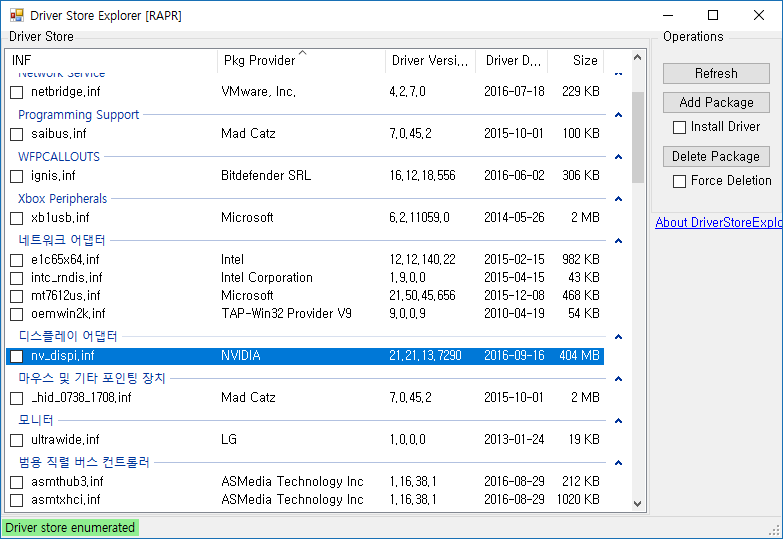
전 이미 정리를 한 관계로 하나만 있지만
"디스플레이 어댑터"항목이 여러개 있으신분은 우측의 버젼항목을 참고하여
현재 설치된 버젼이외의 항목을 모두 체크하시고 Delete Package를 누르시면 됩니다.
다른항목은 절대 건들지 마세요. 용량도 작을뿐더러 시스템에 이상이 생길수 있습니다.
끝. 봐주셔서 감사합니다.








이 파일을 관리자 권한으로 실행하시면 됩니다..만 마지막 프로그램은 없는거라고 뜨네요.
꺼림직하시면 만드시면 됩니다.